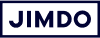We spraken laatst een klant die net met haar website begon. Ze had een zakelijke brochure die haar goed beviel, een paar foto’s en een logo voor ze begon. Haar uitdaging was om haar website goed aan te laten sluiten bij de communicatiematerialen die ze al had. Hoe kon ze haar nieuwe website uniek maken, zodat die echt als haar website voelt?
Het is een goede vraag en in dit artikel geven we er antwoord op: hoe maak je met Jimdo een unieke, gepersonaliseerde website, door op de juiste plekken de juiste details aan te passen?
Als je net begint met je nieuwe website of allang online bent, hier vind je inspiratie voor het aanpassen van je webdesign.
Simpele tips om je website te personaliseren:
- Gebruik een patroon of design als achtergrondbeeld
- Ontwerp een logo met passende kleuren
- Laat je kleuren overal aansluiten met kleurcodes
- Stel het kleurenschema voor je website in
- Voeg persoonlijkheid toe met icons
- Creëer een consequente stijl met dezelfde filters voor alle afbeeldingen
1. Gebruik een patroon of design als achtergrondbeeld
Een website hoeft geen foto of kleur als achtergrond te gebruiken. Met een patroon, schilderij of structuur geef je je site een unieke uitstraling die door je website en je hele huisstijl kan doorlopen.
Hier gebruik ik bijvoorbeeld een blauw waterverf-patroon van de website Lost+Taken. Ik downloadde het gratis patroon als JPG-bestand en uploadde het bij Jimdo naar mijn Mediabibliotheek. Na het uploaden kan ik het waar ik maar wil gebruiken in mijn website, bijvoorbeeld als achtergrond voor een inhoudsblok op mijn site.
Er zijn veel databases online waar je gratis of voor een klein bedrag een achtergrond voor je website vindt, met een hoge resolutie. Websites met stockfoto’s bieden vaak ook patronen en kunstwerken aan. Een paar tips om de juiste te kiezen:
- Controleer of de resolutie hoog genoeg is, zodat de achtergrond er straks op je website niet korrelig or pixelig uitziet op grote schermen. (Hier vind je meer uitleg over achtergronden voor je website.)
- Dubbelcheck altijd de gebruiksrechten. Sommige afbeeldingen zijn gratis, andere zijn alleen gratis als je ze niet commercieel gebruikt. Er zijn ook ontwerpers die genoemd willen als je hun gratis werk gebruikt of die om een donatie vragen. Doe je best om kunstenaars te ondersteunen die hun werk zo aanbieden!
2. Ontwerp een logo met passende kleuren
Bedrijfslogo’s zijn belangrijk om als bedrijf meteen herkenbaar te zijn. Ook als zzp’er of in een werkveld met veel vraag zorgt een logo ervoor dat je website er professioneel en verzorgd uitziet.
Als je een logo hebt, praat dan nog even met je ontwerper of je misschien een nieuwe versie nodig hebt. Zorg ook dat je de juiste versies van je logo hebt en dat je ze goed inzet. Heb je bijvoorbeeld alleen een heel kleine JPG-versie van je logo of een ontwerp uit de jaren ‘00, dan ben je aan een update toe. Zo herken je dat je een nieuw logo nodig hebt.
Hier heb ik de gratis Jimdo Logo Creator gebruikt om een simpel logo te maken met de initialen van mijn voorbeeldwebsite. Na het maken van een logo kan ik daar meteen mijn logo downloaden als PNG-bestand. De Logo Creator geeft me grote en kleine versies, een favicon en versie in een kleur, zodat ik op alle situaties voorbereid ben.
Helemaal handig is dat het logo zonder achtergrond gemaakt wordt, zodat ik het overal in mijn website en mijn drukwerk kan gebruiken.
Ontwerp het logo waar je bedrijf mee opvalt.
Als je je logo eenmaal hebt, kun je het uploaden naar de Mediabibliotheek en gebruiken in het logo-veld en als favicon voor je website. Je kunt er ook mee spelen als achtergrond voor een inhoudsblok op je website, zoals ik hier gedaan heb.
3. Laat je kleuren overal aansluiten met kleurcodes
Kleurcodes gebruiken is een van de simpelste designtrucs die er zijn. Met kleurcodes zorg je ervoor dat je overal consequent dezelfde kleuren gebruikt.
Wat is een kleurcode? Elke kleur heeft een eigen kleurcode. Technisch heb je het dan over een “RGB” of een “hex” waarde. Een kleurcode ziet er ongeveer zo uit: RGB (26, 119, 127) of #E82C0C.
Als je de kleurcode hebt voor een kleur die je wilt gebruiken, kun je die gebruiken in alle andere programma’s voor fotobewerking en grafische vormgeving. Zo kun je de kleuren uit je huisstijl dus niet alleen in je website, maar ook in je foto’s en social media gebruiken. Wel zo herkenbaar voor je klanten.
Toen ik bijvoorbeeld mijn DP logo maakte, koos ik een blauwtoon die past bij de waterverfachtergrond voor mijn website. Zo doe je dat:
1. Ik heb een online color picker gebruikt (In dit geval Colorzilla). Door mijn muis over de afbeelden te bewegen, zie ik de kleurcodes van verschillende delen van de afbeelding. De codes worden als RGB of als hex waarde aangegeven.
2. Als ik de kleurcode heb die ik wil gebruiken, kan ik die in de Logo Creator gebruiken om mijn logo dezelfde kleur te geven. Klik daarvoor op het potlood-symbool en plak de hex code voor je logo in het veld.
Meer details vind je in deze stap-voor-stap handleiding voor kleurgebruik op je website.
4. Stel het kleurenschema voor je website in
Nu ik een achtergrond en logo met bijpassende kleuren heb, kan ik ook het kleurenschema voor mijn hele website instellen. Daarvoor open ik het kopje Design en upload ik mijn blauwe achtergrond als beginpunt.
Het slimme systeem gaat daar nu mee aan de slag en genereert kleurenschema’s op basis van mijn afbeelding. Ik kan instellen hoe fel de kleuren moeten zijn en de voorgestelde kleurenschema’s veranderen meteen mee. In dit geval koos ik voor Gedempt. Ik wilde de kleuren simpel houden zodat het blauw er echt uit kan springen.
Tip: Als je Jimdo Creator gebruikt, werkt de vormgeving vergelijkbaar. Je past daar de kleuren aan bij het kopje Stijl. Je kunt verschillende onderdelen op je site aanklikken om de kleuren aan te passen.
5. Voeg persoonlijkheid toe met icons
Net als bij de achtergronden voor je website, zijn er ook veel websites die gratis of betaalbare icons als download aanbieden. Vaak kun je die icons met kleurcodes zelf nog de kleuren van je huisstijl geven. Je kunt ook je eigen icons maken, met een designprogramma of een tool om achtergronden te verwijderen.
Voor dit voorbeeld vond ik een gratis icon online (bij Flaticon) en kon ik het gebruiken voor mijn 404-pagina. De kleuren passen bij mijn kleurenschema en het kompas maakt de pagina voor een saaie melding wat interessanter.
Ga ook bij icons zorgvuldig met de auteursrechten om, gebaseerd op de regels van de site. Soms hoef je de maker niet te vermelden als je het icon voor een paar euro koopt.
6. Creëer een consequente stijl met dezelfde filters voor alle afbeeldingen
Op je Jimdo-website kun je je eigen foto’s uploaden, foto’s importeren van je social media of stockfoto’s kiezen uit onze Mediabibliotheek. Om al die verschillende foto’s bij elkaar te laten passen, kun je bij iedere foto hetzelfde filter toepassen.
Die filters kun je toevoegen in je favoriete programma voor fotobewerking of met de filters die al in Jimdo zijn ingebouwd. Hier zie je hoe ik foto’s van drie verschillende plekken heb gebruikt en ze met filters bij elkaar laat passen.
Conclusie: een uniek design voor je website maken betekent vooral consequent zijn
De truc bij het ontwerpen van een website is dat je site professioneler en beter verzorgd overkomt als je consequent dezelfde designprincipes toepast. Gebruik je logo in al je marketingmateriaal en gebruik steeds dezelfde kleuren in je website, naambordje, social media, visitekaartjes, verpakkingen, etc… Dat ziet er niet alleen goed uit, het is een ook een teken van betrouwbaarheid.
Zoals je ziet aan het voorbeeld hier, heb je niet veel nodig om een moderne, goed uitziende website te maken, die precies past bij je bedrijf en je bestaande vormgeving.